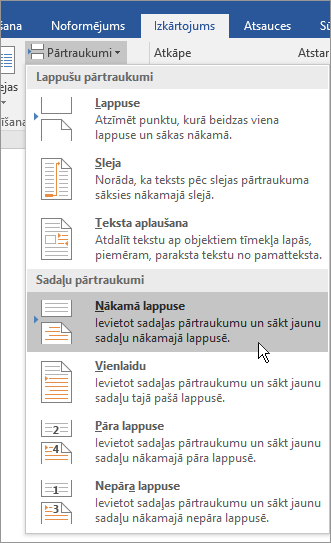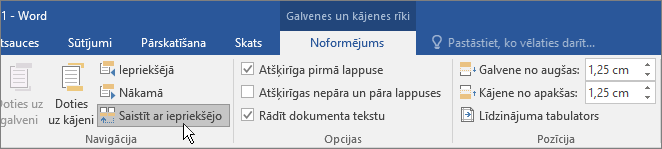-
Noklikšķiniet uz vai pieskarieties lapai sadaļas sākumā.
-
Atlasiet Izkārtojuma > Pārtraukumi > Nākamā lappuse.
-
Veiciet dubultklikšķi uz galvenes vai kājenes jaunās sadaļas pirmajā lappusē.
-
Noklikšķiniet uz Saistīt ar iepriekšējo, lai to izslēgtu un atsaistītu galveni vai kājeni no iepriekšējās sadaļas.
Piezīme.: Galvenes un kājenes tiek saistītas atsevišķi. Ja izmantojat galvenes un kājenes, kas atšķiras katrai sadaļai, izslēdziet saistīšanu gan galvenē, gan kājenē.
-
Pārejiet uz nākamās sadaļas sākumu un atkārtojiet 1.–5. darbību. Turpināt visām sadaļām.
-
Veiciet dubultklikšķi galvenē vai kājenē katrā sadaļā un izvēlieties stilus vai pievienojiet saturu.
-
Atlasiet Aizvērt galveni un kājeni vai nospiediet taustiņu Esc, lai izietu.
Lai iegūtu papildinformāciju par galvenēm un kājenēm, skatiet rakstu Galvenes un kājenes programmā Word.